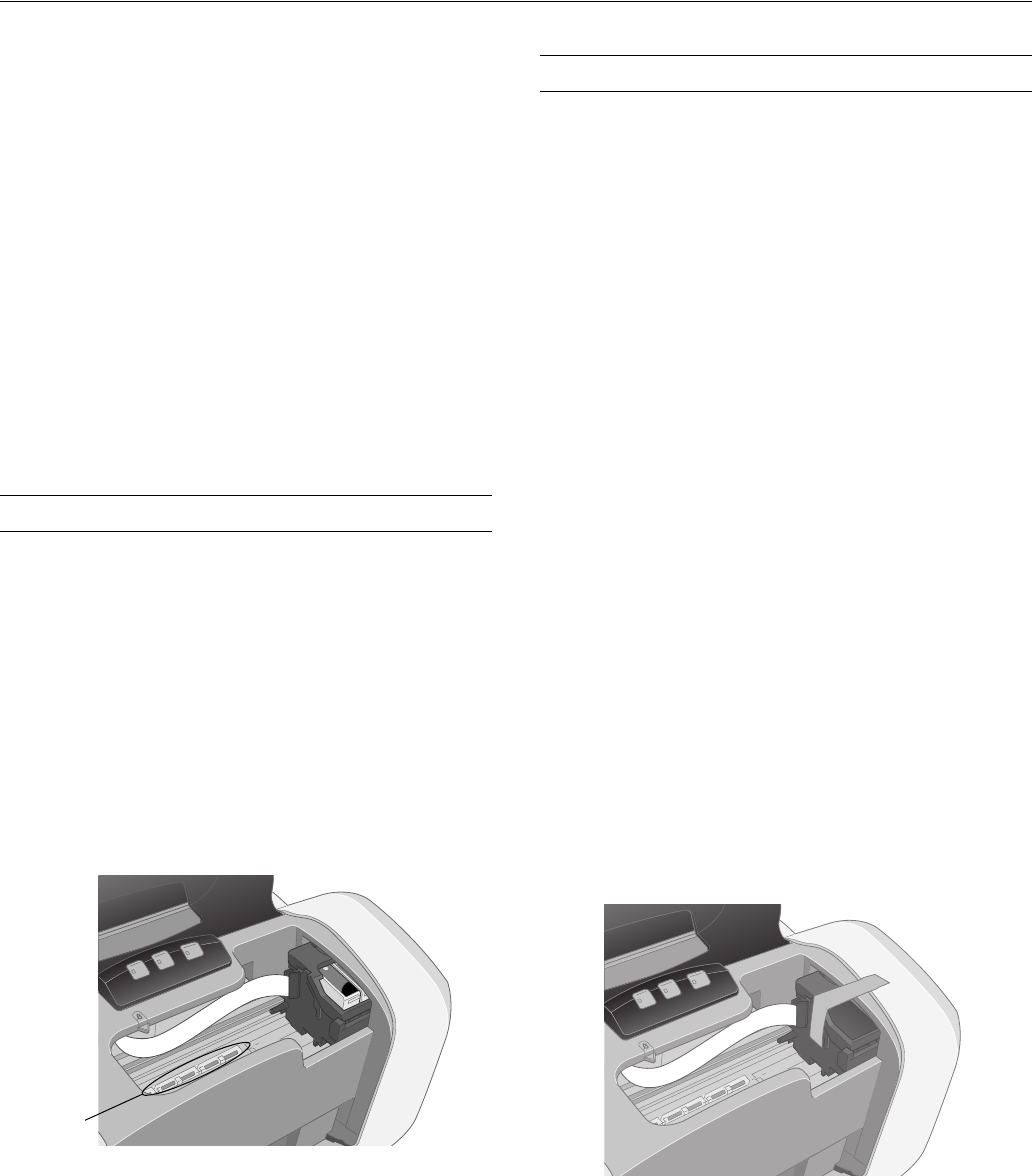-
Mijn laptop is net opnieuw ge-ínstalleerd, maar in kan mijn Epson Stylus C66 niet gebruiken, omdat ik de software niet heb, om de printer weer te installeren. Hoe kan ik het probleem oplossen? Gesteld op 4-3-2016 om 15:04
Reageer op deze vraag Misbruik melden-
Volgens mijn man is de software te downloaden. Geantwoord op 4-3-2016 om 15:17
Waardeer dit antwoord Misbruik melden
-
-
Het inktlampje begint te knipperen. Hoe weet ik nu welke cartridge aan vervanging toe en,
Reageer op deze vraag Misbruik melden
en
lang kan ik nog door printen? (als ik de cartridges schud, zit er nog in!) Gesteld op 1-7-2014 om 09:58-
Rode lampje brandt constant, welke cartridge is leeg?
Waardeer dit antwoord (3) Misbruik melden
Printer werkt niet meer, er staan 21 stuks copies in de wacht.
Hoe nu verder?
Geantwoord op 15-11-2015 om 11:25
-
-
Bij mij knipperen beide rode lampjes om en om, wat kan ik doen ??? Gesteld op 24-1-2013 om 19:55
Reageer op deze vraag Misbruik melden-
Inkt is op Geantwoord op 5-2-2013 om 20:13
Waardeer dit antwoord Misbruik melden
-
-
Ik heb dezelfde problemen en het onderhoudsscherm geeft aan dat het interne service aan zijn eind is.groet Wim borgstrom
Reageer op deze vraag Misbruik melden
w.borgstrom@online.nl Gesteld op 13-3-2010 om 17:45-
Ook de fabrikant zegt dat het apparaat op zijn einde is omdat de kussentje met inkt verzadigd zouden zijn.Ik heb het apparaat open gemaakt en de kussentjes zijn amper vervuilt, er zit gewoon een software beperking aan het gebruik van het toestel, ik heb een rest programma via internet gedownload en daarna werkte hij weer prima, maar de service dienst van epson geeft deze optie niet, zij stellen dat je hem naar een service punt moet brengen en dan ben je meer kwijt dan een nieuwe printer.
Waardeer dit antwoord (7) Misbruik melden
Voor mij is dit echt pure afleggerij, ze gaan er van uit dat het merendeel van de mensen niet verder zoeken en dus een nieuwe printer aanschaffen, echt volkomen onzin en milieuvervuiling van de bovenste plank. Geantwoord op 12-1-2011 om 16:55
-